Как сделать коллаж на iPhone и iPad • Оки Доки
Мы все делимся фотографиями в Instagram, и большую часть времени все, что мы делаем, чтобы они выглядели хорошо, — это легкое редактирование фотографий и, возможно, фильтр сверху. Однако, если вы только что вернулись из отпуска и хотите поделиться некоторыми из ваших любимых снимков из поездки, коллаж на iPhone может стать отличным способом сделать это. Итак, если вам интересно, как вы можете делать коллажи на iPhone, мы вам поможем. Вот несколько приложений для фотоколлажей для iPhone, чтобы вы могли легко сделать коллаж.
6 способов создавать фотоколлажи на iPhone и iPad (2022 г.)
Хотя на iPhone и iPad нет встроенного способа создания фотоколлажей, существует множество сторонних приложений, которые вы можете использовать для создания потрясающих фотоколлажей.
1. Используйте «Макет из Instagram» для создания фотоколлажей
Layout от Instagram — первоклассный бесплатный инструмент для создания коллажей для iPhone. Итак, если вы ищете приложение, которое позволит вам создавать привлекательные коллажи и делиться ими в Instagram, Facebook или других социальных сетях, это приложение может выполнить свою работу. Он позволяет вам повторно смешивать до 9 изображений и выбирать из нескольких интересных макетов.
Итак, если вы ищете приложение, которое позволит вам создавать привлекательные коллажи и делиться ими в Instagram, Facebook или других социальных сетях, это приложение может выполнить свою работу. Он позволяет вам повторно смешивать до 9 изображений и выбирать из нескольких интересных макетов.
- Для начала откройте Layout из Instagram на своем устройстве iOS. После этого выберите изображения из вашей фотобиблиотеки. Кроме того, вы можете нажать Photo Booth -> сделать снимки и выбрать их.
- Затем выберите нужный макет, а затем отредактируйте коллаж, используя доступные инструменты, такие как отражение, отражение, границы. После того, как вы отредактировали изображения, нажмите «Сохранить» в правом верхнем углу экрана.
Программы для Windows, мобильные приложения, игры — ВСЁ БЕСПЛАТНО, в нашем закрытом телеграмм канале — Подписывайтесь:)
- Далее вы можете поделиться своим фотоколлажем на Facebook или Instagram. Если вы хотите сохранить коллаж на своем устройстве, нажмите «Еще», а затем выберите нужный вариант («Добавить в общий альбом» и «Сохранить в файлы»).

Установить: (бесплатно)
2. Создавайте привлекающие внимание фотоколлажи с помощью Google Фото
Google Фото не нуждается в представлении, не так ли? Многофункциональное приложение для хранения фотографий, которое широко считается лучшим фотопродуктом на разных платформах. Приложение автоматически создает коллажи (а также фильмы и GIF-файлы), чтобы улучшить впечатления от просмотра фотографий.
Более того, вы также можете создавать коллажи из своих любимых изображений. А когда вы объединяете его с 15 ГБ бесплатного хранилища (общим для приложений Google, таких как Google Диск и Gmail), Google Фото становится действительно трудно превзойти.
- Откройте Google Фото на своем iPhone или iPad -> нажмите и удерживайте изображение, чтобы войти в режим выбора. После этого выберите до 9 изображений.
- Затем нажмите кнопку «+» «Добавить в», а затем выберите «Коллаж» в меню.
- Затем коснитесь значка редактирования внизу, а затем используйте различные инструменты редактирования, чтобы добавить последние штрихи к вашему коллажу.
 Как только это будет сделано, нажмите кнопку «Поделиться», а затем сохраните / поделитесь коллажем, используя предпочтительный носитель.
Как только это будет сделано, нажмите кнопку «Поделиться», а затем сохраните / поделитесь коллажем, используя предпочтительный носитель.
Установить: (бесплатно)
3. Создавайте и оформляйте трендовые коллажи с помощью PicCollage
Независимо от того, являетесь ли вы любителем социальных сетей, который имеет огромную склонность делиться захватывающими дух коллажами на сайтах социальных сетей, или тем, кто предпочитает иметь широкий спектр дизайнов для создания классных коллажей на своем iPhone или iPad, Pic Collage стоит дать пытаться.
Получив 4,8 звезды из более чем 1,4 миллиона оценок, приложение получило высокую оценку за богатый дизайн. Помимо множества сеток для коллажей, в нем также есть множество предопределенных шаблонов, фонов, шрифтов и наклеек, которые вы можете использовать для создания привлекательных постов для публикации в социальных сетях.
- Откройте приложение PicCollage на своем устройстве -> вкладка «Мои коллажи» в правом нижнем углу экрана -> кнопка «+» «Создать коллаж».

- Теперь выберите нужный макет коллажа, а затем заполните макет предпочтительными изображениями. Просто нажмите на раздел и выберите «Добавить фото». Затем выберите изображения из фотопленки.
- После того, как вы заполнили макет фотографиями, вы можете выбрать другой фон, использовать наклейки или добавить текст, чтобы украсить ваш коллаж. После этого нажмите «Готово» в правом верхнем углу экрана, а затем сохраните коллаж в своей библиотеке фотографий, распечатайте его или поделитесь им в Instagram, Facebook, Messenger, WhatsApp или на других платформах.
Установить: (бесплатнопремиум-версия доступна за 4,99 доллара США)
4. Создавайте коллажи как профессионал с Canva
Помимо многофункционального фоторедактора, Canva также может использоваться как удобный инструмент для создания коллажей для iPhone и iPad. Самой большой изюминкой этого приложения является огромная библиотека из более чем 60 000 шаблонов, которые могут дать вам старт для вашего дизайна с минимальными усилиями.
- Запустите Canva на своем iPhone или iPad -> коснитесь вкладки «Главная» в нижней части экрана -> прокрутите вниз до раздела «Фотоколлажи» и выберите нужный макет.
- Затем создайте коллаж по своему вкусу. Нажмите кнопку «+» -> «Загрузки» -> «Загрузить медиа», чтобы импортировать изображения из вашей библиотеки. После того, как вы создали свой коллаж, коснитесь значка «Поделиться» в правом верхнем углу экрана и выберите загрузку изображения или отправку его через предпочитаемый носитель.
Вы также можете проверить некоторые другие приложения, такие как Canva, чтобы получить еще больше возможностей для фотоколлажей на вашем iPhone и iPad.
Установить: (бесплатномаркетинговый пакет для социальных сетей доступен за 0,99 доллара США)
5. Создавайте фотоколлажи профессионального уровня с помощью Picsart
Picsart — универсальный редактор фото/видео и создатель коллажей. Обладая впечатляющей библиотекой популярных макетов, фильтров, фотоэффектов, наклеек и дизайнерских шрифтов, приложение имеет все необходимые инструменты, позволяющие создавать коллажи на вашем iDevice. Так что, любите ли вы коллажи в стиле фристайл, любите ли делиться записками своих памятных снимков или предпочитаете простые коллажи из фотосетки, у Picsart есть достаточно разнообразия, чтобы покорить вас. Кроме того, это также на высоте, когда дело доходит до создания забавных мемов, которые вы хотели бы взорвать на сайтах социальных сетей.
Так что, любите ли вы коллажи в стиле фристайл, любите ли делиться записками своих памятных снимков или предпочитаете простые коллажи из фотосетки, у Picsart есть достаточно разнообразия, чтобы покорить вас. Кроме того, это также на высоте, когда дело доходит до создания забавных мемов, которые вы хотели бы взорвать на сайтах социальных сетей.
- Чтобы начать работу, откройте приложение Picsart на своем устройстве -> вкладка «+» внизу -> перейдите в раздел «Коллажи» и выберите нужный макет.
- Теперь выберите изображения из вашей фотобиблиотеки, а затем нажмите «Далее» в правом верхнем углу экрана. После этого используйте инструменты редактирования, чтобы настроить или улучшить свой коллаж. После завершения редактирования нажмите кнопку «Сохранить», чтобы сохранить коллаж.
Установить: (бесплатнопремиум-версия доступна за 11,99 долларов США в месяц)
6. Создавайте фотоколлажи с помощью Fotor с максимальной легкостью
Хотя Fotor далеко не так популярен, как все другие приложения, упомянутые в этом обзоре, он более чем способен позволить вам создавать множество красивых коллажей. Вероятно, лучшая часть этого приложения — это простой интерфейс и простые способы создания коллажей. Таким образом, даже если вы не очень хорошо разбираетесь в дизайне, вы можете создавать приличные коллажи, не заморачиваясь.
Вероятно, лучшая часть этого приложения — это простой интерфейс и простые способы создания коллажей. Таким образом, даже если вы не очень хорошо разбираетесь в дизайне, вы можете создавать приличные коллажи, не заморачиваясь.
- Запустите приложение Fotor на своем устройстве iOS -> нажмите кнопку «Коллаж» -> выберите предпочтительный макет.
- После этого нажмите кнопку «+» внутри макета, чтобы добавить изображение в определенный раздел. После того, как вы добавили изображения, настройте их, точно настройте поля, интервалы, тень и округлость с помощью доступных инструментов. После точной настройки коллажа нажмите «Сохранить» в правом верхнем углу экрана. Приложение автоматически сохранит коллаж в фотопленку, чтобы вы могли поделиться им с кем угодно.
Установить: (бесплатнопакет сцен доступен за 0,99 доллара США)
Вот оно! Итак, вот способы, с помощью которых вы можете создавать впечатляющие коллажи на iOS/iPadOS. Я бы хотел, чтобы Apple интегрировала удобный инструмент для создания коллажей в приложение «Фотографии». Взяв лист от конкурирующего Google Photos, Apple Photos должен предлагать готовые фотоколлажи, а также позволять пользователям создавать их. Это будет играть ключевую роль в повышении качества просмотра фотографий. В любом случае, дайте нам знать, что вы думаете об этой долгожданной функции и хотели бы вы видеть ее в iOS 16. Кроме того, не забудьте также сообщить нам о своем любимом средстве создания коллажей.
Взяв лист от конкурирующего Google Photos, Apple Photos должен предлагать готовые фотоколлажи, а также позволять пользователям создавать их. Это будет играть ключевую роль в повышении качества просмотра фотографий. В любом случае, дайте нам знать, что вы думаете об этой долгожданной функции и хотели бы вы видеть ее в iOS 16. Кроме того, не забудьте также сообщить нам о своем любимом средстве создания коллажей.
Пятерка лучших приложений для создания фото и видео коллажей
Одри Ли 15 ноября 2021 г. Редактировать видео
Сегодня в App или Google Store есть много отличных производителей фото- и видеоколлажей. И если бы вы спросили, что бы вы выбрали? При этом вы можете ссылаться на этот пост, поскольку мы предоставим вам различные приложения для фото и видеоколлажей, которые вы можете использовать, чтобы сделать записанные клипы более привлекательными.
Вот наша оценка пяти лучших создание фото и видео коллажей вы можете установить на свои мобильные устройства и персональный компьютер. Взгляните на них, поскольку мы обсудим их особенности, а также пошаговую процедуру.
Взгляните на них, поскольку мы обсудим их особенности, а также пошаговую процедуру.
- Часть 1. Пять наиболее рекомендуемых приложений для фото- и видеоколлажей
- Часть 2. Лучшее программное обеспечение для фото- и видеоколлажей
- Часть 3. Сравнительная таблица
- Часть 4. Часто задаваемые вопросы о создателе фото- и видеоколлажей
Часть 1. Пять наиболее рекомендуемых приложений для фото- и видеоколлажей
Мы протестировали различные средства создания фото- и видеоколлажей, предлагаемые Google и App Store, и можем сказать, что в некоторых из них сложно ориентироваться. Хотя некоторые из них необходимо было приобрести, прежде чем вы сможете в полной мере насладиться их функциями. И мы понимаем ваше замешательство при выборе приложения для видеоколлажей, которым вы можете легко пользоваться.
Вот почему в этой части мы рассмотрим пять наиболее рекомендуемых приложений для фото- и видеоколлажей, на которые вы можете рассчитывать, чтобы сделать ваши фото и видео более привлекательными для тех, кто их увидит.
1. Vidstitch Free — видеоколлаж
Вы можете легко создать видеоколлаж с Vidstitch на своем устройстве Android. Вы также можете выбрать желаемую рамку. Благодаря удобному интерфейсу вы можете легко создавать отличные видеоролики в мгновение ока! Хотите узнать, как сделать фото- и видеоколлаж в этом приложении и поделиться им с друзьями в социальных сетях? Взгляните на следующие шаги.
Шаг 1: Найдите Vidstitch Free — Video Collage в Google Play и установите его на свое мобильное устройство. После этого откройте приложение.
Шаг 2: Затем начните выбирать тип макета, который вы хотите отображать в своих видео, щелкнув значок Шаблон что вам нужно. Затем отметьте Выбрать видео вкладка, чтобы вставить видео, которые вы хотите создать коллаж.
Шаг 3: Когда вы закончите создание коллажа и будете удовлетворены внесенными вами изменениями, вы можете нажать на Сохранить кнопку, чтобы импортировать видеоколлаж на вашем Галерея.
2. KineMaster
Если мы говорим о приложении, которое также хорошо известно, особенно среди тех людей, которым нравится экспериментировать со своими видеоклипами. Потому что это приложение содержит функции редактирования, такие как вырезание, обрезка, поворот и даже возможность создания фото- и видеоколлажей. Он также имеет множество встроенных фильтров, которые вы можете использовать для своих фотографий и видеоклипов. А вот как вы можете использовать этот инструмент для создания видео-коллажа.
Потому что это приложение содержит функции редактирования, такие как вырезание, обрезка, поворот и даже возможность создания фото- и видеоколлажей. Он также имеет множество встроенных фильтров, которые вы можете использовать для своих фотографий и видеоклипов. А вот как вы можете использовать этот инструмент для создания видео-коллажа.
Шаг 1: Загрузите приложение KineMaster на свое устройство, загрузив его из Google Play. После его установки щелкните значок Начало кнопку, чтобы начать. Затем щелкните значок Создать новое вкладку и выберите Соотношение сторон что вам нужно.
Шаг 2: Следующее, что нужно сделать, это разрешить редактирование видеоклипа, щелкнув видео на График и щелкните Слой вкладка в правой части экрана и СМИ и добавьте видео, которое вы хотите включить в коллаж, затем выберите нужный шаблон.
Шаг 3: Если вы закончили создание видеоколлажа, отметьте Сохранить вкладку в нижней части экрана и щелкните значок Сохранить видео следующий.
3. VivaVideo
VivaVideo — еще один бесплатный инструмент для создания видеоколлажей, который поможет вам объединить ваши фотографии и видеоклипы. Это приложение также является одним из наиболее широко используемых и популярных инструментов. Он поставляется с высококачественными видео шаблонами с потрясающими эффектами и переходами. Кроме того, если вы хотите стать создателем контента, это хорошее место для начала. Разве это не звучит привлекательно? Мы также включили ниже краткое руководство, которое поможет вам понять, как использовать этот инструмент.
Это приложение также является одним из наиболее широко используемых и популярных инструментов. Он поставляется с высококачественными видео шаблонами с потрясающими эффектами и переходами. Кроме того, если вы хотите стать создателем контента, это хорошее место для начала. Разве это не звучит привлекательно? Мы также включили ниже краткое руководство, которое поможет вам понять, как использовать этот инструмент.
Шаг 1: Откройте Google Play и найдите Video Editor & Maker — VivaVideo. После того, как вы установили приложение, откройте его и перейдите в Новый проект вкладка, куда вы можете добавить свой первый видеоклип.
Шаг 2: Щелкнув клип на временной шкале, выберите Оверлей вариант из Текст и Fx меню. После того, как вы выбрали эту вкладку, выберите другое видео для коллажа и нажмите Готово кнопка.
Шаг 3: Когда вы закончите настраивать видео для создания желаемого коллажа, нажмите кнопку Сохранить кнопку, чтобы сохранить созданный вами видеоколлаж.
4. InShot
В списке простых приложений для редактирования видео есть инструмент для редактирования видео InShot. Этот инструмент не только обладает почти всеми мощными функциями редактирования, которые требуются редактору, но и очень прост в использовании. Даже если вам не хватает профессиональных навыков, приложение InShot позволит вам мгновенно стать редактором видео. В результате неудивительно, что вы можете легко создавать фото- и видеоколлаж с помощью этого приложения. Вот краткое руководство по использованию этого инструмента.
Этот инструмент не только обладает почти всеми мощными функциями редактирования, которые требуются редактору, но и очень прост в использовании. Даже если вам не хватает профессиональных навыков, приложение InShot позволит вам мгновенно стать редактором видео. В результате неудивительно, что вы можете легко создавать фото- и видеоколлаж с помощью этого приложения. Вот краткое руководство по использованию этого инструмента.
Шаг 1: Найдите Video Editor & Video Maker — InShot в Google Play и установите его на свое устройство. Затем выберите видеоклип, который хотите использовать, щелкнув значок видео кнопка.
Шаг 2: Добавив файл, щелкните видеоклип на График, затем выберите PIP нажмите кнопку из вариантов ниже и добавьте еще одно видео.
Шаг 3: Если вы уже удовлетворены внесенными вами изменениями, нажмите кнопку Сохранить вкладка в правой верхней части экрана и все!
5. iMovie
Следующее приложение, которое вы можете установить на свое мобильное устройство, — это iMovie. Что отличает его от недавних приложений, которые мы представили, так это то, что оно было совместимо только с Mac и iPhone. Этот инструмент позволяет вам переворачивать, вращать и даже разделять экран с помощью встроенных функций. А если вы предпочитаете использовать это приложение для создания видеоколлажа, вот простая инструкция, которой вы можете следовать.
Что отличает его от недавних приложений, которые мы представили, так это то, что оно было совместимо только с Mac и iPhone. Этот инструмент позволяет вам переворачивать, вращать и даже разделять экран с помощью встроенных функций. А если вы предпочитаете использовать это приложение для создания видеоколлажа, вот простая инструкция, которой вы можете следовать.
Шаг 1: Откройте приложение iMovie и нажмите Новый проект, выберите записанные видео, которые нужно отредактировать.
Шаг 2: На График, выберите видеоклип, затем выберите Плюс значок, чтобы добавить еще одно видео, и, наконец, выберите Разделенный экран икона.
Шаг 3: Чтобы успешно экспортировать видеоколлаж, созданный в приложении iMovie, начните с нажатия кнопки Готово кнопку, затем отметьте послать в нижней части экрана и, наконец, щелкните значок Сохранить видео кнопка.
Часть 2. Лучшее программное обеспечение для фото- и видеоколлажей
Видео конвертер Vidmore это профессиональное программное обеспечение, которое вы так долго искали. Это может помочь вам создать коллаж из ваших любимых видеоклипов! Благодаря способности конвертировать, извлекать и вырезать аудио- и видеофайлы, это многоцелевое приложение. Кроме того, этим приложением просто пользоваться, потому что оно было разработано не только для профессиональных редакторов, но и для новичков.
Это может помочь вам создать коллаж из ваших любимых видеоклипов! Благодаря способности конвертировать, извлекать и вырезать аудио- и видеофайлы, это многоцелевое приложение. Кроме того, этим приложением просто пользоваться, потому что оно было разработано не только для профессиональных редакторов, но и для новичков.
Вы можете легко создать фото- и видеоколлаж с помощью этого мощного программного обеспечения, не отвлекаясь от инструментов редактирования. Потому что вы можете мгновенно создать коллаж после выбора нужных шаблонов. Итак, без лишних слов, вот руководство о том, как сделать видеоколлаж, чтобы дополнить предоставленную письменную информацию.
Шаг 1: Загрузите приложение Video Collage
Для начала щелкните значок Скачать перечисленные ниже кнопки для загрузки средства создания видеоколлажей. После этого установите и запустите его в своей программе.
Шаг 2: Выберите видеоклипы
После того, как вы запустили приложение, перейдите в Коллаж вкладка в верхней части основного интерфейса экрана. Когда вы доберетесь до Коллаж раздел и выберите макет, который вы хотите применить к своему коллажу. Затем щелкните значок Плюс знак, чтобы выбрать нужные фотографии и видеоклипы.
Когда вы доберетесь до Коллаж раздел и выберите макет, который вы хотите применить к своему коллажу. Затем щелкните значок Плюс знак, чтобы выбрать нужные фотографии и видеоклипы.
Шаг 3: Редактируйте свои видеоклипы
Вы можете добавить фоновую музыку после того, как добавите видеоклипы, которые хотите создать коллажем. Просто нажмите на Аудио вкладка, затем отметьте Плюс знак, чтобы выбрать звуковую дорожку из вашего Библиотека. Чтобы добавить к своим клипам другой эффект, перейдите в Фильтр панель и примените эффекты.
Шаг 4: Экспорт видеоколлажа
После применения всех шаблонов и фильтров щелкните значок Экспорт вкладку, а затем щелкните Начать экспорт на следующей странице. И это все!
ДАЛЬНЕЙШЕЕ ЧТЕНИЕ
- 10 лучших бесплатных программ для создания фильмов для Windows и Mac [2021]
- 2 решения о том, как объединить видео для Instagram
Часть 3. Сравнительная таблица
Эта сравнительная таблица ниже является простым показателем того, насколько эти шесть приложений для создания видеоколлажей похожи и отличаются друг от друга с данными стандартными функциями видеоинструмента.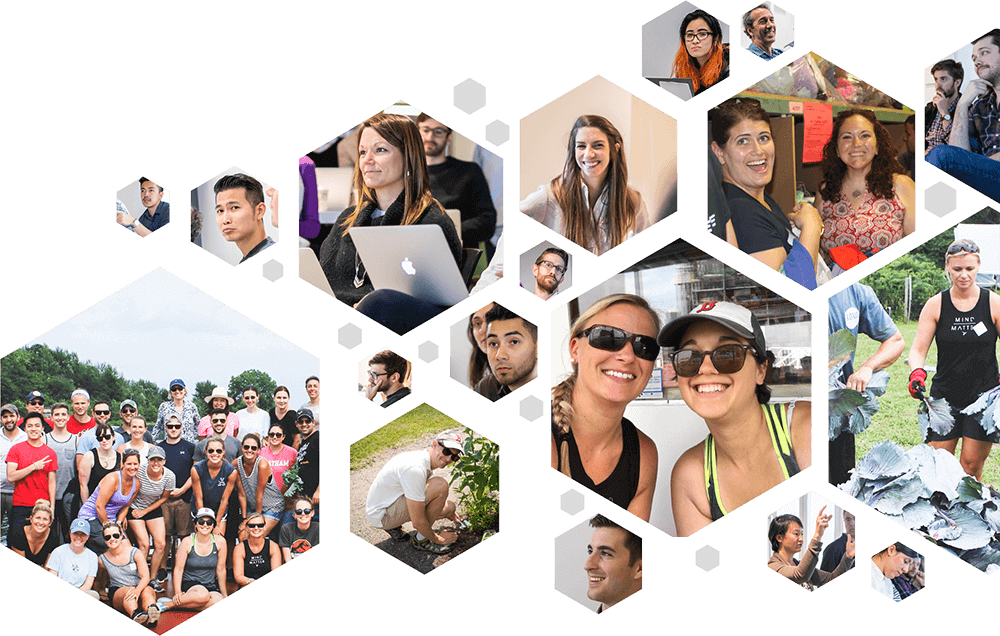
- Ключевая особенность
- Легко использовать
- Встроенные эффекты
- Богатые шаблоны
- Быстрое преобразование
| Видео конвертер Vidmore | Видстич | KineMaster | VivaVideo | InShot | iMovie |
Часть 4. Часто задаваемые вопросы о создателе фото- и видеоколлажей
1. Почему я не могу экспортировать свои видео в VivaVideo?
Это может быть связано с превышением максимального лимита конверсии, который составляет пять минут, или из-за медленного интернет-соединения.
2. Как удалить водяной знак на моих видео в приложении InShot?
Там есть возможность подписаться на премиум-аккаунт или просто посмотреть рекламу.
3. Как вставить музыку в приложение InShot?
Просто посмотрите на вкладку «Музыка» ниже, затем нажмите «Дорожки» и выберите музыку, которую хотите добавить в свой коллаж.
Вывод
С этими словами создатели видеоколлажей, вы можете легко сделать свои видео привлекательными в мгновение ока. Но если вам нужен создатель видеоколлажей для ПК, вы можете рассмотреть возможность использования Видео конвертер Vidmore.
Как использовать Adobe Spark в качестве бесплатного приложения для создания фотоколлажей
Любишь делать фотоколлажи? Воспользуйтесь бесплатным Adobe Spark и расскажите историю визуально.
Существует не так много инструментов или приложений, которые Adobe предоставляет вам бесплатно. Но Adobe Spark — это то, что вам нужно, если вы любите создавать фотоколлажи с минимальными усилиями. С помощью этого фотоколлажа вы можете рассказать историю другим или создать для себя причудливые визуальные списки желаний. Давайте начнем.
Adobe Spark — это приложение для создания историй. Как веб-сайт, так и приложения для iOS (Spark Video, Spark Page и Spark Post) бесплатны. И веб-сайт, и приложения помогают создавать красивые фотоколлажи за считанные секунды благодаря интуитивно понятному интерфейсу. Вы можете использовать свой Adobe ID или зарегистрироваться бесплатно.
- Старт. Войдите (или создайте новый идентификатор) в Adobe Spark и его бесплатном средстве создания коллажей.
- Выберите размер коллажа.
 Размер коллажа может зависеть от платформы, на которой вы планируете публиковать.
Размер коллажа может зависеть от платформы, на которой вы планируете публиковать. - Выберите фотографии. Ищите изображения Creative Commons на таких сайтах, как Unsplash и Pixabay, или загружайте свои собственные фотографии.
- Предварительный просмотр изображений. Миниатюры изображений отображаются слева. Вы можете уточнить выбор, удалив те, которые вам не нравятся.
- Создайте коллаж. Нажмите «Далее», чтобы отобразить представление «Макет и дизайн публикации Spark», в котором есть все инструменты для настройки внешнего вида коллажа. Предусмотрено несколько вариантов компоновки, рамы и цвета. Вы также можете добавить в проект текст, больше фотографий, значков и логотип, если хотите.
- Отделка. Поделитесь коллажем или загрузите его на рабочий стол в виде файла JPEG.
Adobe Spark — это простой в использовании инструмент, в отличие от многих других инструментов Adobe, которые требуют сложного обучения. Тот факт, что это один из лучших бесплатных инструментов от Adobe, добавляет очарования.
Тот факт, что это один из лучших бесплатных инструментов от Adobe, добавляет очарования.
Подписывайтесь на нашу новостную рассылку
Похожие темы
- Креатив
- Обмен фотографиями
- Короткий
- Adobe
- Фотоколлаж
Об авторе
Сайкат Басу — заместитель главного редактора по Интернету, Windows и производительности. После удаления грязи MBA и десятилетней маркетинговой карьеры, он теперь увлечен тем, чтобы помогать другим улучшать свои навыки рассказывания историй. Он ищет недостающую оксфордскую запятую и ненавидит плохие скриншоты. Но идеи фотографии, фотошопа и продуктивности успокаивают его душу.
10 лучших бесплатных приложений для создания коллажей для Android
Изображение может стоить тысячи слов, но знаете, что дороже? Коллаж! Хотя он имеет долгую историю, он приобрел популярность как метод выразительного искусства в 20-м веке благодаря таким художникам, как Брак и Пикассо. Остальное, говорят они, уже история.
Сегодня приложений для коллажей для Android позволяют вырезать, отрывать, перемещать, склеивать и компоновать разные цвета и объекты. С помощью приличного приложения вы можете показать, как весело было на выпускном или на вечеринке с друзьями. Захват серии моментов в виде коллажа не только экономит ваше время, но и эффективно рассказывает всю историю. Легко выразить все в одном образе.
С помощью следующих 10 приложений для создания коллажей для Android вы просто выбираете изображения из своей галереи и позволяете волшебству происходить на вашем планшете или смартфоне. Взволнованный?
Давайте перейдем к тому, что они могут предложить.
1. Moldiv
В этом приложении используется упрощенный, но современный подход к созданию коллажей. Это поможет вам создать привлекательный коллаж, который подходит для использования на любых носителях, поскольку его можно преобразовать в самое высокое разрешение, поддерживаемое вашим телефоном или планшетом. Вы получаете все богатые возможности, в том числе возможность выбора из 50 фотоэффектов, 80 базовых рамок и 100 рамок премиум-класса, более 200 штампов и речевых пузырей, а также 40 средств выбора цвета и 80 шаблонов для фона рамки. Пользователи Moldiv могут создавать коллажи из своих фотографий в виде плакатов, тематических альбомов или журналов.
Разработчик: JellyBus Inc.
Наличие: Бесплатно в Google Play
2. Коллаж КД
Приложение размещает параметры сетки по центру и спереди и дает пользователям возможность включать до четырех фотографий для небольших коллажей и до девяти для более крупных вариантов. Он также предоставляет кадры большего размера для поддержки большего количества изображений, а также кадры для одного изображения. Приложение включает более 120 вариантов фона и 100 шаблонов коллажей. Коллажи можно сохранять на SD для дальнейшего редактирования.
Он также предоставляет кадры большего размера для поддержки большего количества изображений, а также кадры для одного изображения. Приложение включает более 120 вариантов фона и 100 шаблонов коллажей. Коллажи можно сохранять на SD для дальнейшего редактирования.
Разработчик: КДН Софт
Доступность: бесплатная и платная в Google Play
3. Инстафрейм
Это приложение для коллажей основано на скорости и простоте. Пользователю необходимо выбрать один из 90 шаблонов, выбрать изображения для коллажа, а затем поделиться коллажем в социальных сетях. Приложение предоставляет 12 волшебных эффектов для отдельных изображений, 54 эффекта границ, более 20 креативных шрифтов и сотни пользовательских наклеек и смайликов. Все функции работают быстро и без проблем, а приложение обеспечивает HD-результаты для всех элементов.
Разработчик: Безграничное воображение
Наличие: Бесплатно в Google Play
4. Пиксель
Пиксель
Это приложение предоставит вам полный контроль над каждым аспектом ваших коллажей. Он дает вам расширенные параметры, такие как изменение размера и вращение, а также возможность выбирать из четырех предопределенных размеров. Гибкое изменение размера изображения предоставляется после редактирования, что отлично подходит для загрузки изображений разных размеров. Отличные границы и эффекты молнии еще больше повышают привлекательность приложения. Примечательной функцией является автоматическое исправление, для которого достаточно одного нажатия кнопки, чтобы приложение отрегулировало яркость, контрастность и насыщенность.
Разработчик: Autodesk Inc.
Наличие: Бесплатно в Google Play
5. PicGrid
Это приложение содержит великолепные рамки и позволяет пользователям создавать великолепные коллажи за несколько простых шагов. Есть более 100 кадров на выбор и 14 фильтров. Пользователи могут изменить цвет рамки любой рамки в соответствии с настроением коллажей. Изюминкой этого приложения является то, что оно хорошо сочетается с селфи, поскольку фильтры стильные. Кроме того, вы можете вращать, панорамировать и масштабировать, чтобы получить идеальный результат. Наконец, вы можете применить 2 фильтра к разным частям одной фотографии.
Пользователи могут изменить цвет рамки любой рамки в соответствии с настроением коллажей. Изюминкой этого приложения является то, что оно хорошо сочетается с селфи, поскольку фильтры стильные. Кроме того, вы можете вращать, панорамировать и масштабировать, чтобы получить идеальный результат. Наконец, вы можете применить 2 фильтра к разным частям одной фотографии.
Разработчик: RC ПЛАТОРМА
Наличие: Бесплатно в Google Play
6. Фотоколлаж
Комбинируйте фотографии по своему желанию с помощью фотоколлажа. Приложение предлагает различные режимы для выбора и выражения ваших творений. Вы даже можете пойти вручную и вставить изображения в большое фоновое изображение. Photo Collage — одно из немногих приложений для создания коллажей, которое позволяет добавлять фотографии прямо из Интернета (создание коллажа, полного шуток, еще никогда не было таким простым). Коллажами можно поделиться в Twitter, Facebook и Instagram.
Разработчик: NordicSoft AS
Наличие: Бесплатно в Google Play
7. ПИЗАП
Это быстрое и простое в освоении приложение имеет различные параметры настройки. Он имеет 1250 макетов коллажей, 1420 наклеек, 70 шрифтов и 37 ярких тем на выбор, а также несколько других рамок, фонов и границ. Причудливые инструменты редактирования поддерживаются возможностями обмена приложением с возможностью публикации в SnapChat, Tumblr, Instagram, Facebook и Twitter. Это универсальный инструмент для создания коллажей, которым уже пользуются более 50 миллионов человек.
Разработчик: ООО «Диджитал Палетт»
Наличие: Бесплатно в Google Play
8. Фотоколлаж
Планируете вечеринку со своими фотографиями? Тогда обратите внимание на Pic Collage. Приложение позволяет создавать потрясающие коллажи из текста, наклеек, рамок и изображений.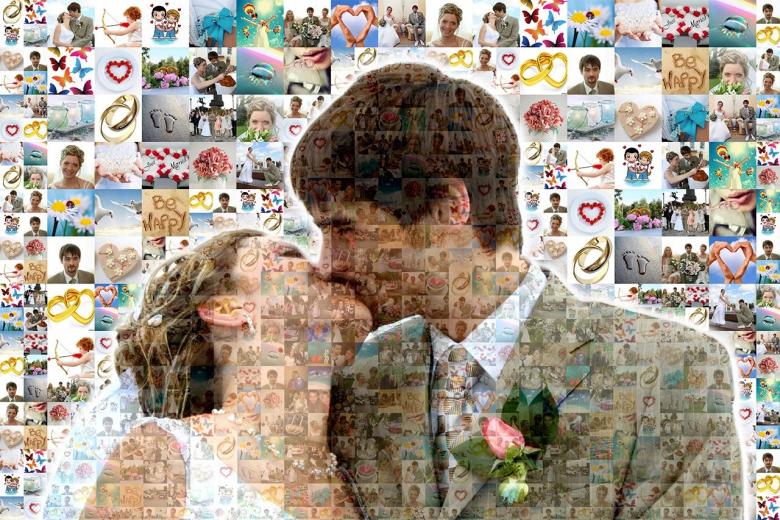 Вы также получаете забавные шрифты и возможность сделать автопортрет, прежде чем поделиться результатами в своей любимой социальной сети. Простые сенсорные жесты в приложении позволяют изменять размер, щелкать и удалять в редакторе коллажей, а двойное касание фотографии вызывает фотоэффекты Aviary и возможность настройки границ. С помощью этого приложения вы также можете превратить свои изображения в настоящую открытку.
Вы также получаете забавные шрифты и возможность сделать автопортрет, прежде чем поделиться результатами в своей любимой социальной сети. Простые сенсорные жесты в приложении позволяют изменять размер, щелкать и удалять в редакторе коллажей, а двойное касание фотографии вызывает фотоэффекты Aviary и возможность настройки границ. С помощью этого приложения вы также можете превратить свои изображения в настоящую открытку.
Разработчик: Cardinal Blue Software
Наличие: Бесплатно в Google Play
9. Фотосетка
Приложение предоставляет невероятно удобный способ создания коллажей из фотографий, и вы даже можете создать слайд-шоу из видео с музыкой. Фотоэффекты дают вам возможность стилизовать ваши снимки с помощью идеально классифицированных фильтров, а альбом для вырезок позволяет добавлять тексты, наклейки и фотографии на настраиваемый фон. Также есть функция Filmstrip, которая позволяет рассказать историю с помощью длинной картинки, состоящей из нескольких изображений, текста и наклеек.
Разработчик: Cheeta Mobile Inc.
Наличие: Бесплатно в Google Play
10. Фотор
Приложение позволяет использовать 9 фотографий в одном коллаже. А также дает вам 13 вариантов сцен, а также 100 фильтров и эффектов для добавления наклеек, рамок, стиля и других полезных вещей. Раздел «Открыть» приложения позволяет вам проверять творения других пользователей приложения и участвовать в конкурсах и мероприятиях, организованных разработчиками приложения. Вы также можете пикселизировать содержимое изображения с помощью новой функции пиксельной кисти.
Разработчик: Everimaging Co, Ltd.
Наличие: Бесплатно в Google Play
СМОТРИТЕ ТАКЖЕ: 10 лучших приложений для редактирования фотографий для Android
В вашей жизни часто бывают случаи, когда вам нужно поделиться несколькими моментами одновременно или создать воспоминание из старых фотографий.

 Как только это будет сделано, нажмите кнопку «Поделиться», а затем сохраните / поделитесь коллажем, используя предпочтительный носитель.
Как только это будет сделано, нажмите кнопку «Поделиться», а затем сохраните / поделитесь коллажем, используя предпочтительный носитель.
 Размер коллажа может зависеть от платформы, на которой вы планируете публиковать.
Размер коллажа может зависеть от платформы, на которой вы планируете публиковать.
Ваш комментарий будет первым